Mainos
Lukija kysyy:Olen juuri päivittänyt Windows 7: stä Windows 10: ksi ja huomaan Windows Store -palvelussa, että asetuksissa en pysty poistamaan ”Päivitä sovellukset automaattisesti” -kohdassa ”Päivitykset sovelluksista”. Alla on viesti, jossa sanotaan: Ota yhteyttä järjestelmänvalvojaan tämän asetuksen muuttamiseksi. Käyttäjäni on asetettu järjestelmänvalvojaksi, joten en ole varma, kuinka korjaan tämän. En voi käyttää ryhmäkäytäntöeditoria, koska se ei näytä olevan saatavana Windows 10 Home -käyttöjärjestelmässä. Onko neuvoja?
Olen juuri päivittänyt Windows 7: stä Windows 10: ksi ja huomaan Windows Store -palvelussa, että asetuksissa en pysty poistamaan ”Päivitä sovellukset automaattisesti” -kohdassa ”Päivitykset sovelluksista”. Alla on viesti, jossa sanotaan: Ota yhteyttä järjestelmänvalvojaan tämän asetuksen muuttamiseksi. Käyttäjäni on asetettu järjestelmänvalvojaksi, joten en ole varma, kuinka korjaan tämän. En voi käyttää ryhmäkäytäntöeditoria, koska se ei näytä olevan saatavana Windows 10 Home -käyttöjärjestelmässä. Onko neuvoja?

Brucen vastaus:
Kaikkien Internet-yhteyden muodostavien Windows-tietokoneiden kanssa nykypäivän maailmassa Microsoft on kohdannut haasteet pitää kaikki nämä koneet mahdollisimman turvallisina. Merkittävä osa näistä koneista ei koskaan näe mitään tietoturvapäivitykset 3 syytä, miksi sinun pitäisi suorittaa uusimmat Windows-tietoturvakorjaukset ja päivityksetWindows-käyttöjärjestelmän muodostava koodi sisältää tietoturvapiirejä, virheitä, yhteensopimattomuuksia tai vanhentuneita ohjelmistoelementtejä. Lyhyesti sanottuna, Windows ei ole täydellinen, me kaikki tiedämme sen. Suojauskorjaukset ja päivitykset korjaavat haavoittuvuudet ... Lue lisää ollenkaan, kun taas toiset vievät kauan korjaamiseen ja pysyvät alttiina haittaohjelmille, aiheuttaen siten vielä suuremman riskin muille kytketyille koneille.
Seurauksena on, että Microsoft on muuttanut korjaustiedostojärjestelmäänsä Windowsin uusimpaan iteraatioon pyrkiessään pitämään haavoittuvuusikkunan mahdollisimman pienenä.
Microsoftin uudet päivitysmenetelmät
Koko koko Tekninen esikatselu Windows 10 kuvissa - opastettu esitys teknisestä esikatselustaWindows 10: n tekninen esikatselu on nyt kaikkien saatavissa. Jotkut virheet syrjään, se näyttää lupaavalta. Opastamme sinut uuden Windowsin läpi kuvakaappauksen kerrallaan. Lue lisää Windows 10: n päivittämiseen käytettiin kokonaan uutta järjestelmää. Se sisälsi nopeita ja hitaita soittoja, jotka kontrolloivat kuinka usein päivityksiä asennettiin osallistujan laitteisiin riippuen siitä, mihin soittoon he kuuluivat. Nyt kun Windows 10 on lähetetty luontoon, päivityshaarat (kuvattu alla) käytetään päättämään siitä, kuka saa päivitykset milloin ne ovat saatavilla.
Suurin joustavuus on Enterprise Edition -yrityksessä Long Term Servicing Branch (LTSB). Tämä on saatavana vain asiakkaille, joilla on Volume Licensing Agreement (VLA) tai Software Assurance (SA), ja sen avulla päivitystä voidaan lykätä määräämättömäksi ajaksi.
Keskellä meillä on Professional-, Enterprise- ja Education-versiot nykyisen yritystoiminnan (CBB) kanssa. Sen avulla käyttäjät voivat lykätä päivityksiä määrittelemättömäksi ajaksi, ennen kuin ne pakotetaan koneisiin. Tämän avulla yritykset voivat testata suojauskorjauksia, korjauksia ja uusia ominaisuuksia ennen niiden käyttöönottoa Windows Server -päivityspalvelut (WSUS) tai muita yhteensopivia korjaustiedostojen hallintajärjestelmiä, kuten System Center Configuration Manager, mikä mahdollistaa entistä paremman yrityksen hallinnan varmistaen samalla, että kaikki päivitykset otetaan lopulta käyttöön.
Ja luettelomme alaosassa on Windows 10 Home, joka käyttää nykyistä sivuliikettä (CB). Se sallii Hyvin vähän päivitysten hallintaa Plussaa ja miinusta Windows 10: n pakollisten päivitysten kanssaPäivitykset muuttuvat Windows 10: ssä. Tällä hetkellä voit valita. Windows 10 kuitenkin pakottaa päivitykset sinulle. Sillä on etuja, kuten parannettu turvallisuus, mutta se voi myös mennä pieleen. Lisäksi... Lue lisää . Toinen Home-version yhteydessä esiin nouseva ongelma on, että Microsoft on päättänyt soveltaa samaa käyttäytymistä kaikkiin Kauppaan asennettuihin sovelluksiin. Käyttäjä voi käynnistää päivitystarkistuksen ja asentaa jakson, mutta et voi valita, mitä päivityksiä käytetään. Saat ne kaikki.
Mitä voit tehdä
Tätä kirjoitettaessa Home Edition -sovelluksen päivitysasetusta ei voida muuttaa millään muulla tavalla kuin Windows 10 Pro -päivitykseen. Onneksi Microsoft tekee päivityksen Pro: ksi suhteellisen kivutonta. Mene vain Asetukset> Järjestelmä> Tietoja> Vaihda tuoteavain tai päivitä Windows-versio (tai Asetukset> Päivitys ja suojaus> Aktivointi) > Siirry Kauppaan. Tämä vie sinut Kauppasivulle päivityksen, joka maksaa 100 dollaria. Yllättäen kyllä, päivityksen etsiminen Kaupasta ei tuota merkityksellisiä tuloksia. Ostoksesi jälkeen se toimitetaan Store-päivitysmekanismin kautta.
Jos et aio käyttää mitään Pro-version lisäominaisuuksia, jokainen Win 10 Home -käyttöjärjestelmääsi käyttävä laite voi suorittaa Pron onnistuneesti. Erityisominaisuuksille, kuten luotettavan käyttöjärjestelmämoduulin (TPM) versio 1.2 tai 2.0 tai käytettävälle USB-asemalle, on lisävaatimuksia BitLocker Ilmainen sotilasluokan tietosuoja tiedostoillesi: kuinka Bitlocker toimii [Windows]Oletko koskaan kuullut tämän lainauksen yrittäessään selittää, kuinka televisio toimii muurahaiselle? En kutsu sinua muurahaiseksi, vaikka oletkin ahkera ja nauti satunnaisesti maustettaan aphid-maitoa. Mitä... Lue lisää tai vähintään 4 Gt RAM-muistia Hyper-V: n käyttämiseksi virtuaalikoneissa (saatavana vain 64-bittisessä versiossa).
On myös syytä huomata, että on huhuja, että syyskuussa tulevan päivityksen avulla Windows 10 Home -käyttäjät voivat poista automaattiset päivitykset käytöstä.
Kaikilla Windows 10 -versioilla paitsi Koti, voit muuttaa sovelluspäivitysasetusta käyttäjäkohtaisesti. Tehdä niin, avaa Store, napsauta / kosketa käyttäjän kuvaketta näytön yläosassa ja napsauta / napauta Asetukset. Täällä sovelluspäivitykset-osa ei ole harmaana ja voit kytkeä “Päivitä sovellukset automaattisesti” -valinnan päälle tai pois päältä.
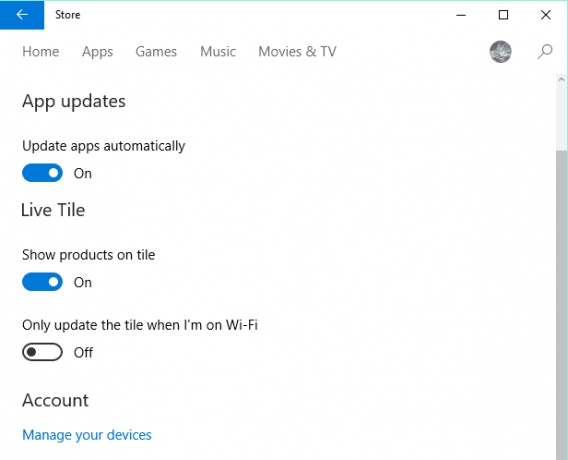
Edellinen rakentaa
Ryhmäpolitiikka on mekanismi, jonka avulla suuret organisaatiot voivat hallita suurta määrää rekisteriasetuksia - ja siten käyttäytymistä - minkä tahansa määrän koneita verkkotunnus Kuinka perustaa verkkotunnus Lue lisää koneeseen kirjautuneen käyttäjän perusteella ryhmät, joihin käyttäjä kuuluu, ja / tai kaikki ryhmät, joihin kone kuuluu. Tämä tarjoaa helpomman tavan tarjota asianmukainen toimintaympäristö varastossa toimiville toimihenkilöille, mikä on eroaa siitä, mitä palkkahallinnon kirjanpitäjät näkevät, ja joka eroaa siitä, mitä yritysjohtajat käyttää. Se on osa Active Directorya ja otettiin käyttöön yleisölle Windows 2000: n avulla. On myös paikallinen versio, jota voidaan käyttää joissakin Windows-versioissa, yleensä Professional- tai uudemmissa.
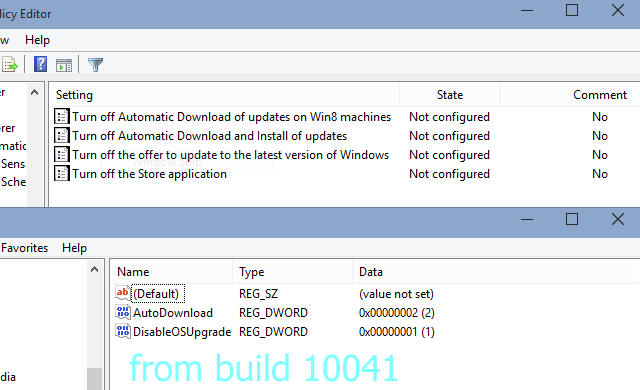
Aikaisemmat rakennukset kehitysprosessin aikana sisälsivät ryhmäkäytäntöön asetuksen muuttaa sovelluksen päivityskäyttäytymistä konepohjaisesti. Sitä ei enää ole julkaisuversiossa, eikä niitä ole sisällytetty Microsoftin 30. heinäkuuta julkaisemiin ryhmäkäytäntöjen hallinnollisiin mallitiedostoihin ja viitetaulukkoon.
Latasin Windows 10: n sekä Pro- että Enterprise-versioiden julkaisuversion (10240) osaksi VirtualBoxia Kuinka käyttää VirtualBoxia: KäyttöopasVirtualBoxin avulla voit helposti asentaa ja testata useita käyttöjärjestelmiä. Näytämme sinulle, kuinka Windows 10 ja Ubuntu Linux asetetaan virtuaalikoneeksi. Lue lisää jotta saadaan selville, poistettiinko nämä asetukset vain paikallisesta ryhmäkäytäntöeditorista, mutta olivatko ne edelleen toiminnallisia muokkaamalla rekisteriä manuaalisesti. Yllä olevassa kuvassa yläosa näyttää ryhmäkäytäntömerkinnät, kun taas alaosa osoittaa rekisterin arvot, kun molemmat päivitysten automaattinen lataaminen ja asentaminen sekä tarjous päivittää uusimpaan Windows-vaihtoehtoon ovat poissa käytöstä (käytössä) kohdassa rakenna 10041.
Asianmukaisten rekisteriavainten ja arvojen manuaalinen syöttäminen ei aiheuta muutoksia Windows 10 -julkaisuversion käyttäytymisessä.
Tiivistettynä
Valitettavasti Windows 10 Home -käyttäjille, jos haluat hallita Store-sovelluspäivityksiäsi, ainoa keino on päivittää Professional-versioon, joka vaikuttaa lompakkoosi. Tällä käytöksellä voi kuitenkin olla myös merkittävä vaikutus haittaohjelmien leviämiseen helposti Internetiin kytkettyjen Windows-järjestelmien kautta. Vain aika näyttää, kuinka hyvin Microsoftin valinta toimii.
Bruce on pelannut elektroniikalla 70-luvulta lähtien, tietokoneilla 80-luvun alusta, ja vastannut tarkasti tekniikkakysymyksiin, joita hän ei ole käyttänyt eikä nähnyt koko ajan. Hän ärsyttää itseään myös yrittämällä soittaa kitaraa.

